
2025-02-17 09:24:03来源:meihuatou 编辑:佚名
在使用ppt进行演示时,一个吸引人的背景可以为你的演讲增色不少。本文将详细介绍如何在ppt中设置页面背景的彩虹效果,让你的演示文稿更加生动有趣。
一、准备工作
首先,你需要确保已经打开ppt软件,并进入到演示文稿的编辑页面。
二、设置页面背景的彩虹效果
方法一:通过右键菜单设置
打开ppt软件,来到演示文稿的编辑页面。
用鼠标右键点击页面,在弹出来的右键菜单中选择“设置背景格式”选项。
进入到“设置背景格式”窗口后,在填充选项卡中勾选“渐变填充”选项。
点击预设颜色的下拉箭头,弹出下拉面板后,按需选择“彩虹效果”。
完成上述操作后,在窗口的右下角按下“全部应用”按钮和“关闭”按钮。回到编辑页面上,你会发现背景颜色已经成功设置为彩虹效果。
方法二:通过设计选项卡设置
打开ppt,在设计选项卡下找到“设置背景格式”。
在设置背景格式窗口中,选择“渐变填充”。你可以在这里选择线性渐变或径向渐变,并设置渐变颜色、渐变方向等参数。
点击“颜色”按钮,选择“自定义渐变色”。在自定义渐变色选项中,你会看到几个颜色滑块。点击这些滑块并选择你想要的颜色。为了创建彩虹效果,你可以依次选择红色、橙色、黄色、绿色、蓝色、靛色和紫色。调整每个滑块的位置来创建流动的彩虹效果。
在“设置形状格式”侧边栏中,你可以找到调整渐变透明度、方向和角度的选项,并根据自己的需要进行调整。
完成彩虹色的设置后,点击“关闭”按钮来应用你的更改。记得保存你的ppt文件,以防丢失这些精美的设置。
三、其他背景设置方式
除了彩虹效果,ppt还支持多种背景设置方式,如纯色填充、图片或纹理填充、图案填充等。你可以根据实际需要选择合适的背景方式,并根据需要调整各种参数,以达到最佳的效果。
纯色填充
纯色背景简单、干净,适合正式场合的ppt制作。你可以在设计选项卡下找到“设置背景格式”,选择“纯色填充”,然后在颜色中选择自己需要的颜色。
图片或纹理填充
图片或纹理背景可以让ppt看起来更加生动、有趣。你可以在设计选项卡下找到“设置背景格式”,选择“图片或纹理填充”,然后点击“图片源”下的“插入”,选择自己喜欢的图片或纹理。
图案填充
图案背景可以为ppt增添一些趣味性和个性化元素。你可以在设计选项卡下找到“设置背景格式”,选择“图案填充”,然后选择你喜欢的图案。
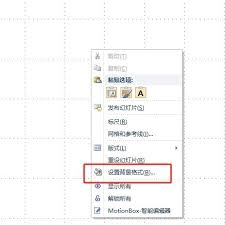
四、注意事项
1. 彩虹色可以让ppt演示更加生动有趣,但请确保不要过度使用,以免分散观众的注意力。
2. 在设置背景时,需要根据ppt的实际需要选择合适的方式,并根据需要调整各种参数,以达到最佳的效果。
通过本文的介绍,相信你已经掌握了如何在ppt中设置页面背景的彩虹效果。希望这些技巧能够帮助你制作出更加美观、吸引人的演示文稿。